xp电脑怎样变成无线路由器 xp电脑如何设置为无线网络路由器
在现代社会中无线网络已经成为人们生活中不可或缺的一部分,许多人会选择使用无线路由器来连接网络,而有时候我们也可以利用手边的设备来实现这一功能。XP电脑作为一种旧版本的操作系统,在不想购买新的无线路由器的情况下,也可以通过简单的设置来将其变成一个无线网络路由器。接下来我们将介绍XP电脑如何设置为无线网络路由器的方法。
xp电脑变成无线路由器的方法:
1、共享有线网卡的宽带连接(笔记本上的有线网卡)
打开网络链接,右键点 本地连接-属性-高级。勾选“允许其他网络用户通过此计算机的Internet连接来连接”,确定
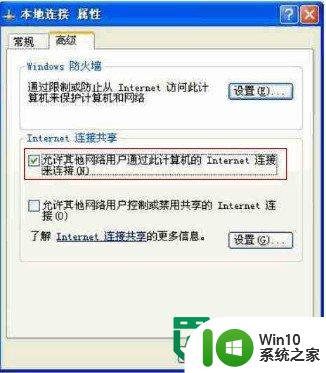
2、开启(模拟)路由器的DHCP和DNS服务
右键点 本地连接-属性-高级-设置
勾选“DHCP(67)”和“DNS”二项

3、配置(模拟)路由器的无线信号(笔记本的无线网卡)
打开网络连接,右键点无线网卡, 属性-无线网络配置-添加。
添加一个无线网络,网络名(SSID)可由你自己自由指定,预设密码(也可以禁用密码)
勾选最下面的“这是一个计算机到计算机(临时)网络,未使用无线访问点(C),点确定。
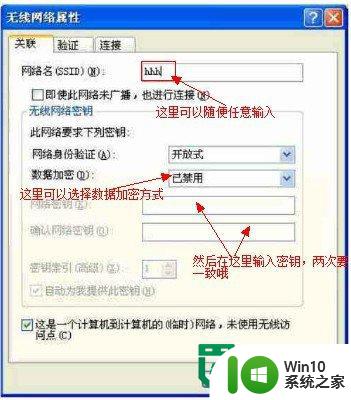
在首选网络里面会有个你刚才设的SSID名称的无线网络。
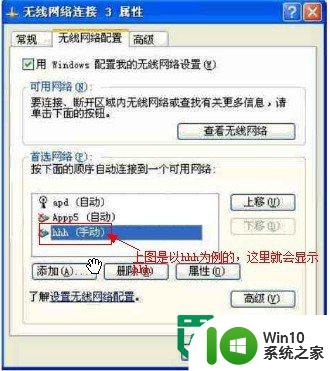
点一下,选择高级,选择“仅计算机到计算机(特定),然后点关闭

到此,电脑断设置完成(如果电脑上装有安装防火墙的话,需要增加相关规则,最简单的办法是关掉防火墙测试)。
现在,可以用手机来连接刚才设置的无线网络了。
以上就是xp电脑怎样变成无线路由器的全部内容,如果有遇到这种情况,那么你就可以根据小编的操作来进行解决,非常的简单快速,一步到位。
xp电脑怎样变成无线路由器 xp电脑如何设置为无线网络路由器相关教程
- 两个路由器怎么无线组网 两个路由器如何无线组网
- 无线宽带路由器怎么设置密码 无线宽带路由器怎么设置
- 路由器怎样无线桥接光猫 路由器无线桥接光猫的教程
- 如何实现家庭局域网多个路由器联网设置 怎样连接多个路由器构建大范围无线网络覆盖
- 登录mercury无线路由器192.168.01 Mercury无线路由器192.168.1.1设置方法详解
- 如何设置无线路由器密码 如何设置路由器的信道频率
- 路由器如何重新设置wifi密码 无线路由器wifi密码如何找回
- 路由器怎样无线桥接光猫 路由器和光猫如何进行无线桥接设置
- 路由器useradmin的初始密码 TP LINK无线路由器桥接设置教程
- 路由器无网络连接怎么办 路由器WiFi已连接但无法上网
- 路由器无线信道如何设置最好 路由器无线信道最好的设置方法
- 1900m11ac双频千兆无线路由器怎么开启 AC1900双频无线路由器设置步骤
- U盘装机提示Error 15:File Not Found怎么解决 U盘装机Error 15怎么解决
- 无线网络手机能连上电脑连不上怎么办 无线网络手机连接电脑失败怎么解决
- 酷我音乐电脑版怎么取消边听歌变缓存 酷我音乐电脑版取消边听歌功能步骤
- 设置电脑ip提示出现了一个意外怎么解决 电脑IP设置出现意外怎么办
电脑教程推荐
- 1 w8系统运行程序提示msg:xxxx.exe–无法找到入口的解决方法 w8系统无法找到入口程序解决方法
- 2 雷电模拟器游戏中心打不开一直加载中怎么解决 雷电模拟器游戏中心无法打开怎么办
- 3 如何使用disk genius调整分区大小c盘 Disk Genius如何调整C盘分区大小
- 4 清除xp系统操作记录保护隐私安全的方法 如何清除Windows XP系统中的操作记录以保护隐私安全
- 5 u盘需要提供管理员权限才能复制到文件夹怎么办 u盘复制文件夹需要管理员权限
- 6 华硕P8H61-M PLUS主板bios设置u盘启动的步骤图解 华硕P8H61-M PLUS主板bios设置u盘启动方法步骤图解
- 7 无法打开这个应用请与你的系统管理员联系怎么办 应用打不开怎么处理
- 8 华擎主板设置bios的方法 华擎主板bios设置教程
- 9 笔记本无法正常启动您的电脑oxc0000001修复方法 笔记本电脑启动错误oxc0000001解决方法
- 10 U盘盘符不显示时打开U盘的技巧 U盘插入电脑后没反应怎么办
win10系统推荐
- 1 番茄家园ghost win10 32位官方最新版下载v2023.12
- 2 萝卜家园ghost win10 32位安装稳定版下载v2023.12
- 3 电脑公司ghost win10 64位专业免激活版v2023.12
- 4 番茄家园ghost win10 32位旗舰破解版v2023.12
- 5 索尼笔记本ghost win10 64位原版正式版v2023.12
- 6 系统之家ghost win10 64位u盘家庭版v2023.12
- 7 电脑公司ghost win10 64位官方破解版v2023.12
- 8 系统之家windows10 64位原版安装版v2023.12
- 9 深度技术ghost win10 64位极速稳定版v2023.12
- 10 雨林木风ghost win10 64位专业旗舰版v2023.12